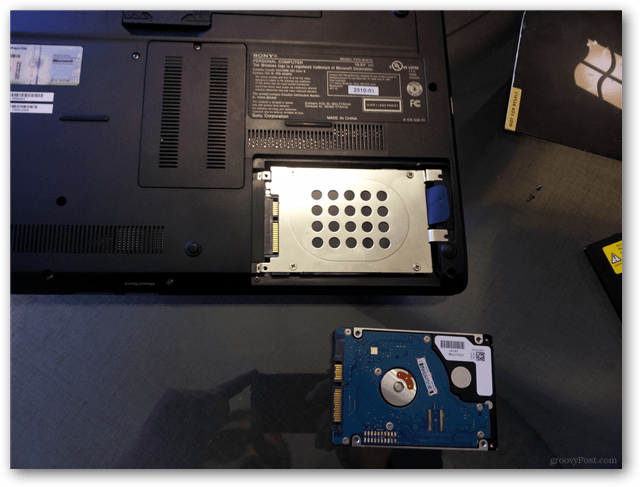Как установить твердотельный диск (SSD) в свой ноутбук
аппаратные средства Ssd / / March 17, 2020
Твердотельный диск может значительно улучшить производительность вашего ноутбука или настольного компьютера. Обновление занимает немного усилий, но результаты значительно перевешивают стоимость маленькой отвертки и несколько минут работы.
На рынке доступно множество отличных ноутбуков, однако даже современные производительные модели не всегда включают твердотельный накопитель (SSD). Это, конечно, облом, но с минимальным количеством консистентной смазки вы можете установить свой собственный! SSD также может вдохнуть новую жизнь в старые ноутбуки или настольные компьютеры, и это намного дешевле, чем покупка нового компьютера. Процесс физически действительно прост, и на большинстве моделей это просто вопрос удаления нескольких винтов.
Зачем обновлять до SSD?
Твердотельный накопитель разработан совсем по-другому, чем ваш обычный жесткий диск (HDD). Стандартный HDD - это, по сути, коробка с металлической вращающейся металлической тарелкой внутри. Данные хранятся во внешней магнитной оболочке вращающейся тарелки, и очень маленькое головное устройство считывает или записывает данные в нее. Концепция не сильно отличается от проигрывателя виниловых дисков. Само собой разумеется, внешнее движение не очень хорошо для диска. Жесткие диски в ноутбуках отличаются от настольных устройств, поскольку версии для ноутбуков более устойчивы к повреждениям от движения, но это все же может произойти. По окончании срока службы жесткого диска он превращается в неуклюжий кусок металла, и данные на нем перестают читаться.
Внутри SSD находится серия взаимосвязанных чипов флэш-памяти. Он функционирует аналогично съемным USB-накопителям, но их нельзя сравнивать иначе. Флэш-память внутри SSD быстрее, чем на любом внешнем диске, и очень надежна. SSD не беспокоит движение, и он предлагает гораздо более высокую производительность, чем даже лучший HDD. Что наиболее важно, когда SSD заканчивается, как правило, данные на диске остаются читаемыми. Вместо того, чтобы превращаться в утиль, мертвый SSD переходит в режим «только для чтения» и больше не способен получать новые сохранения в свою память. Предостережение заключается в том, что твердотельные накопители намного дороже, хотя цена значительно упала за последние 3 месяца.
Суть: если вы не знакомы с Windows или Linux выступает с SSD, вы пропускаете!

Что вам нужно для начала:
- Ноутбук, который нуждается в обновлении
- SSD - мы рекомендуем Samsung 840 серии которые вы можете получить в моделях 120 ГБ, 250 ГБ и 500 ГБ.
- Маленькая отвертка (рекомендуется набор из нескольких головок)
- Установка операционной системы клонирования диска / USB или ОС.

В типичном корпусе ноутбука есть несколько винтов, скрывающих иное очевидное гнездо для жесткого диска. Недостатком его расположения является форма и размер панели, скрывающей привод. В случае с ноутбуком на картинке, просто снимается два винта, чтобы снять панель.
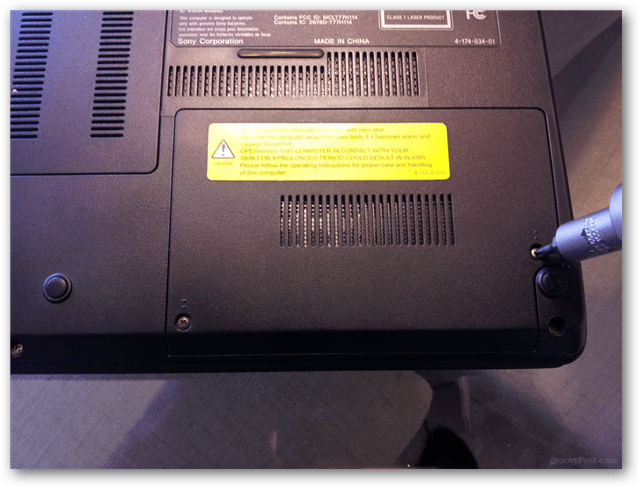
Под ним находится стандартный HDD. Это может выглядеть немного по-другому, но это довольно распространено, поскольку многие производители ноутбуков включают специальный крепежный кронштейн для предотвращения его скольжения. В этой модели его удерживают только два винта.

Теперь стандартный HDD отсутствует, и все, что нам нужно сделать, это заменить монтажный кронштейн на новый SSD, но сначала мы должны удалить его. В этой модели есть четыре винта, которые крепят монтажный кронштейн к жесткому диску.

Хорошая отвертка делает работу быстрой и легкой. Теперь прикрутите монтажный кронштейн на новый твердотельный накопитель.

Теперь, когда новый SSD установлен, остается только установить последнюю панель и настроить операционную систему. В этом случае я просто собираюсь использовать установочный диск Windows 7 Ultimate в оптическом приводе ноутбука, чтобы получить свежую и чистую систему Windows 7. В целом это было быстро и безболезненно.
Существует также несколько способов переноса существующей системы с жесткого диска на твердотельный накопитель, но мы оставим это для другого руководства, так что следите за обновлениями здесь на groovyPost!